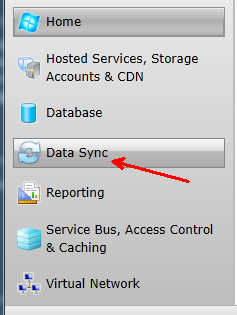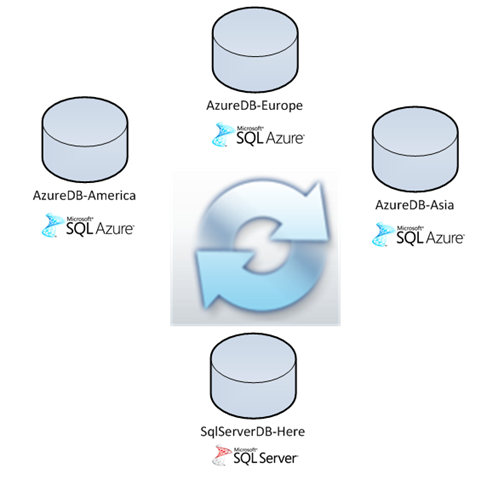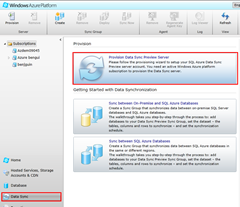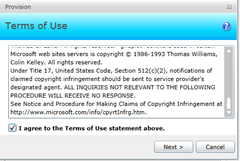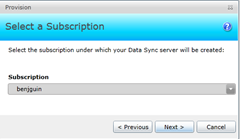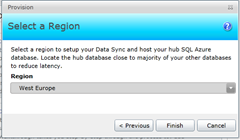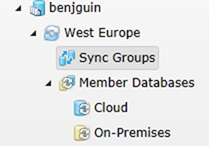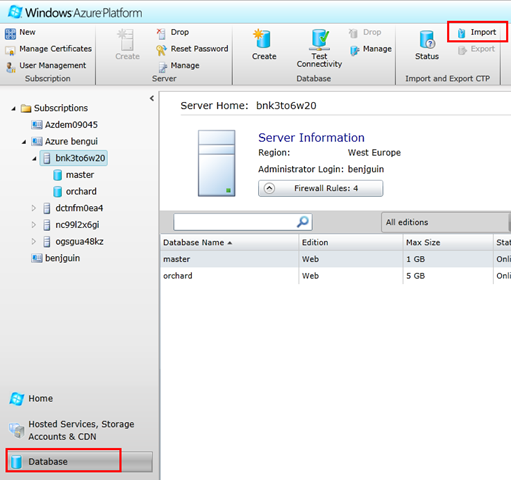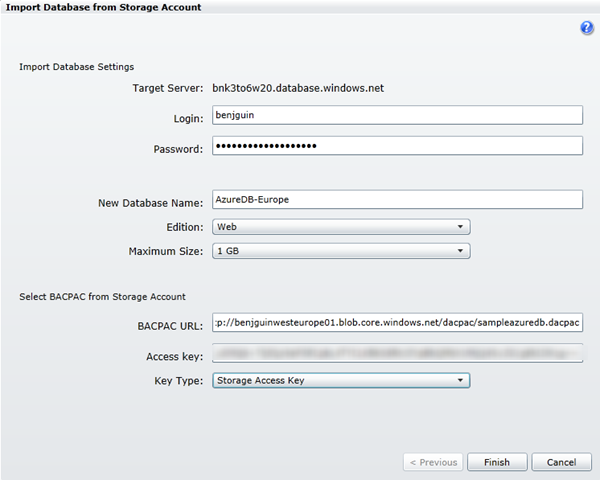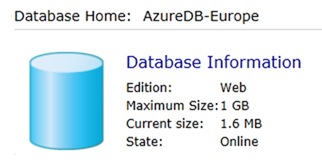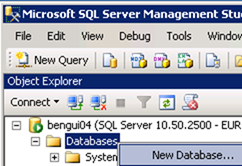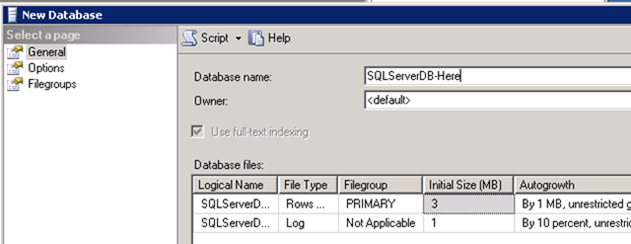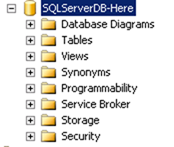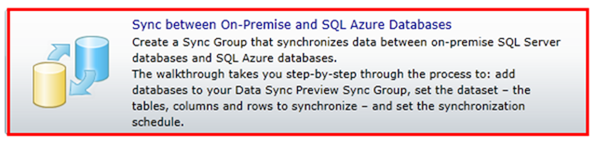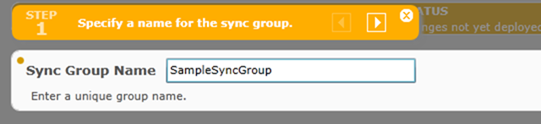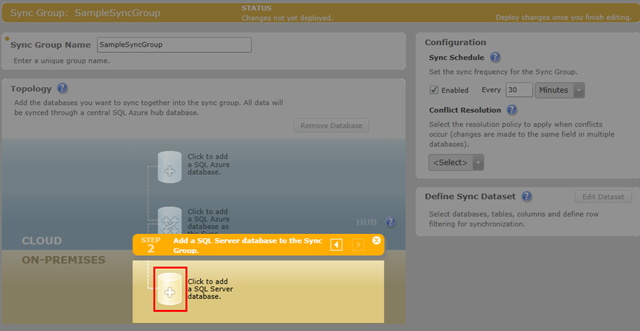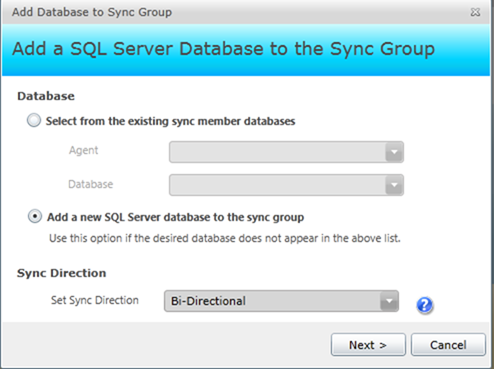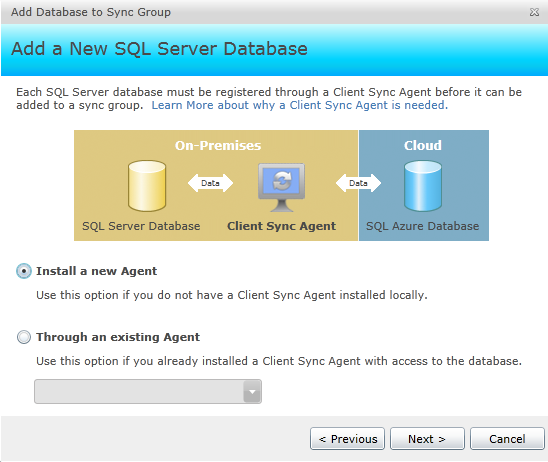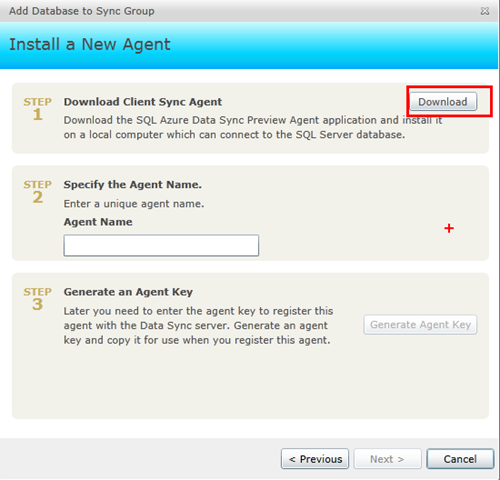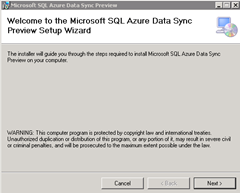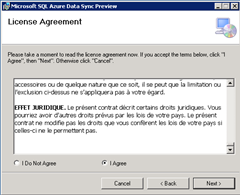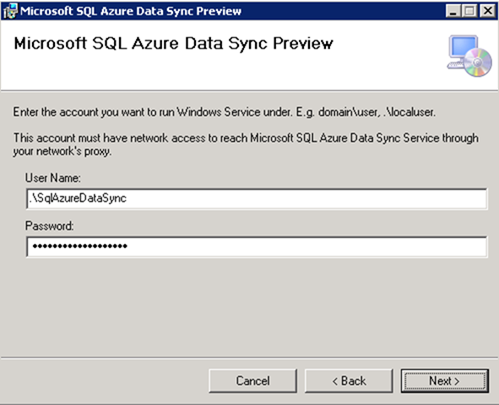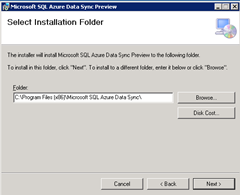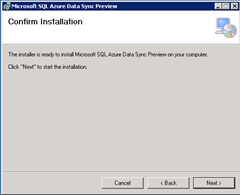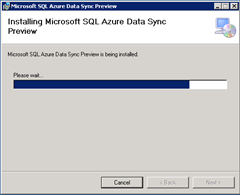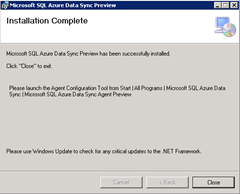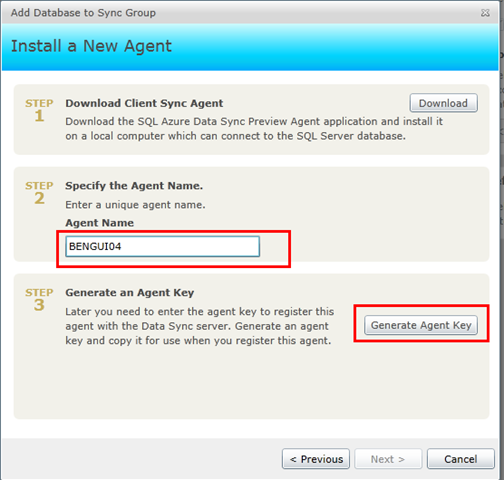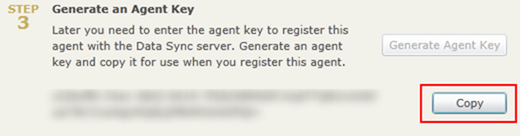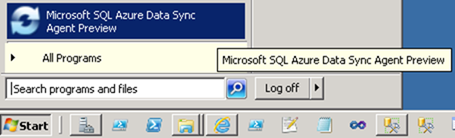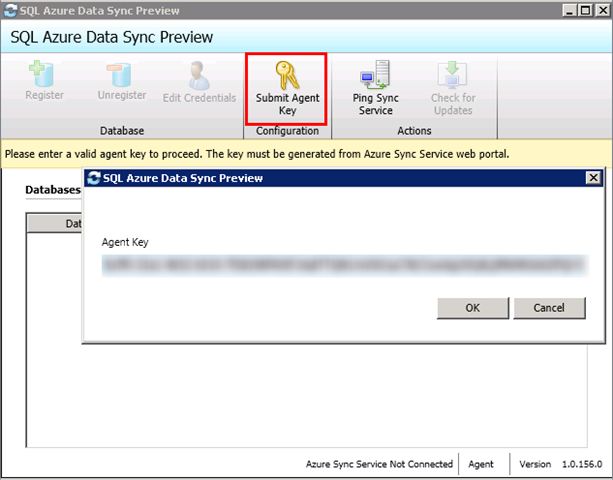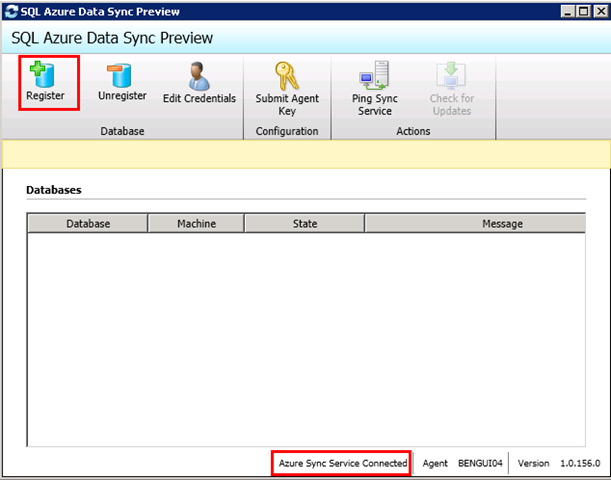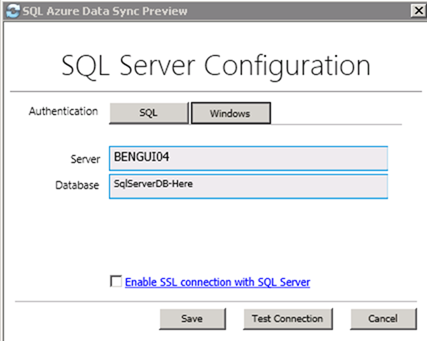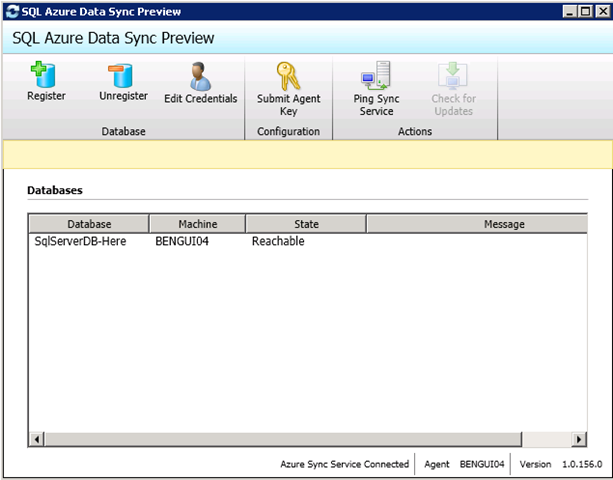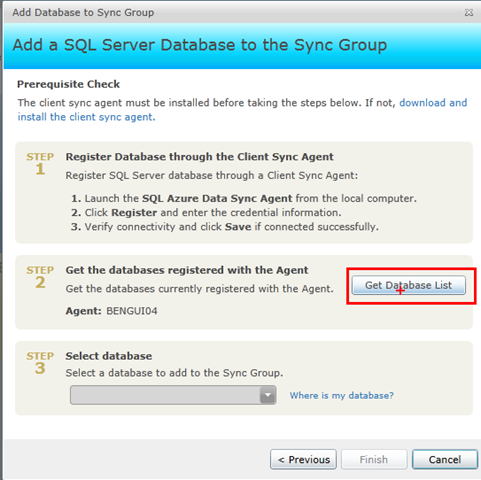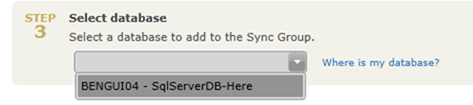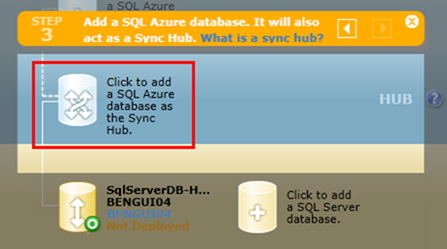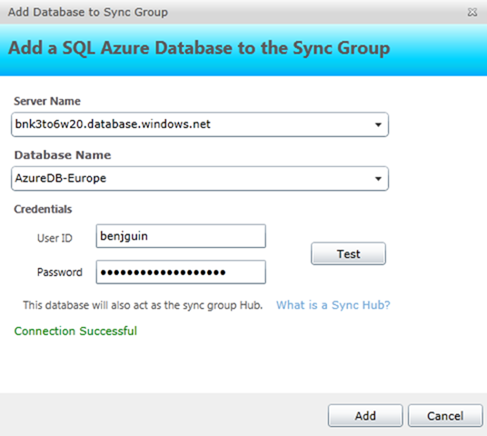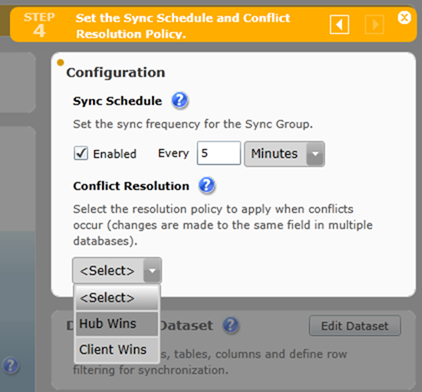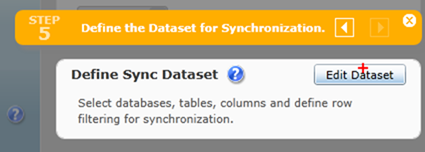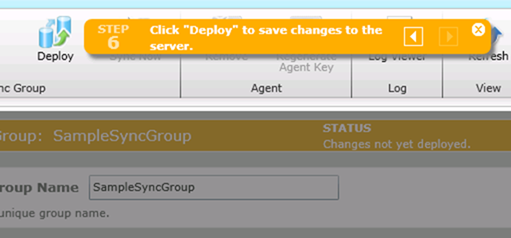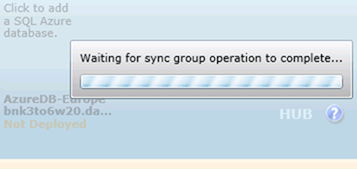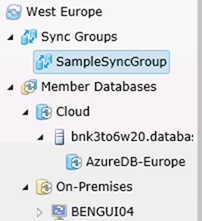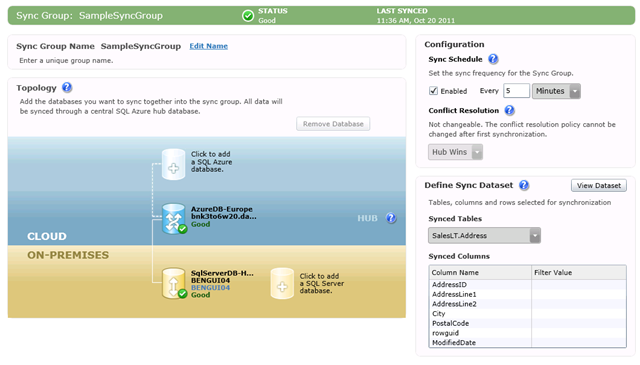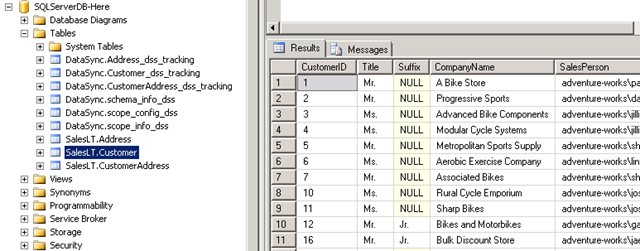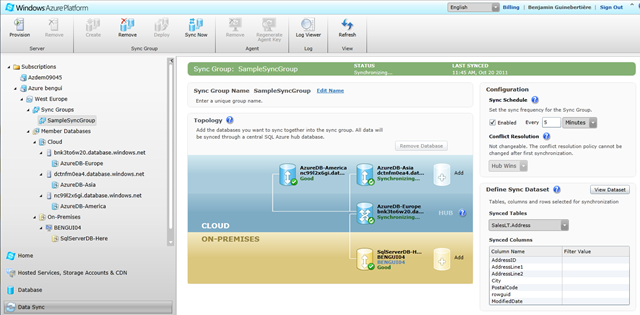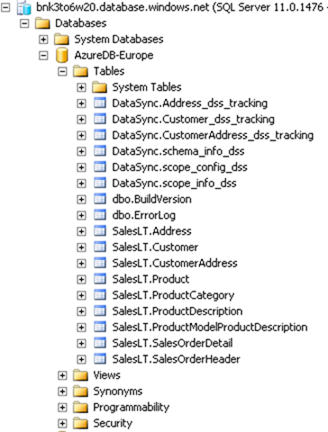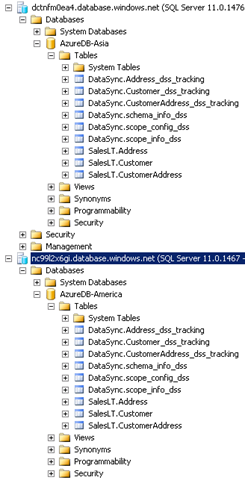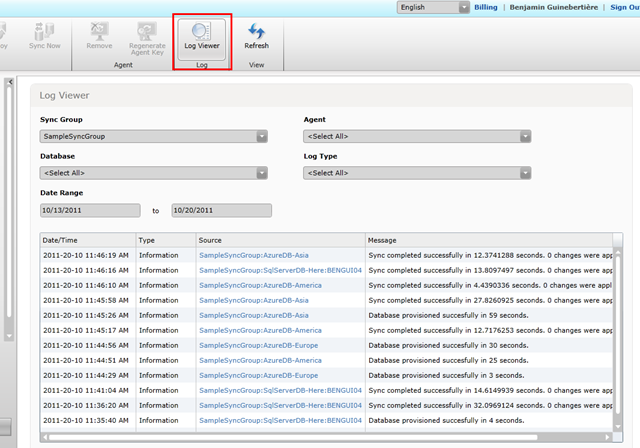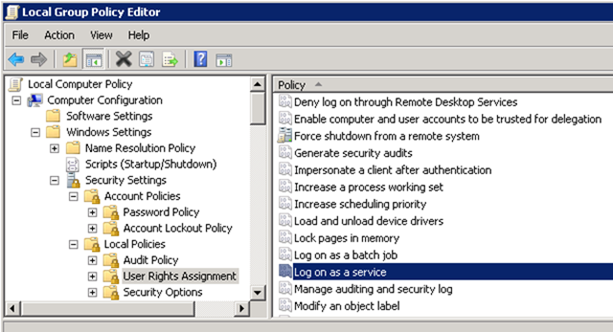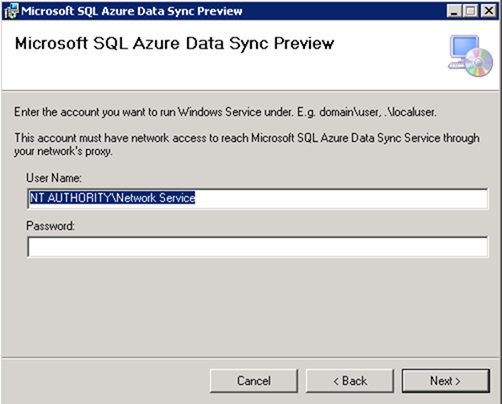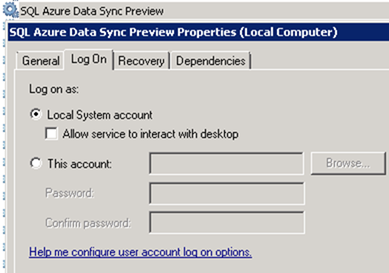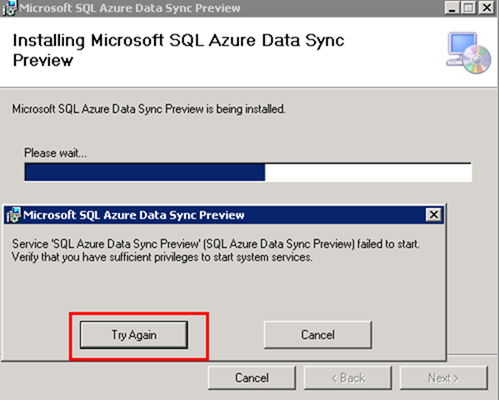A first look at latest SQL Azure Data Sync CTP | Un premier coup d’oeil à la dernière pré-version de SQL Azure Data Sync
| English | Français |
| Since a few days, the Windows Azure Management Portal 2 new plug ins: Data Sync and Reporting. In this post, we’ll see how SQL Azure Data Sync works. | Depuis quelques jours, le portail de gestion Windows Azure a deux fonctionnalités de plus, à savoir la synchronisation de données et les rapports. Dans ce billet, nous allons voir comment SQL Azure Data Sync se présente. |
| Here is the scenario we’ll implement. We’ll keep 4 databases in Sync. 3 of them are in the cloud and the fourth one is on premises. | Voici le scénario à mettre en oeuvre. Nous allons synchroniser 4 bases de données. 3 d’entre elles sont dans le nuage, et la quatrième à demeure. |
| First, let’s provision the Data Sync Server | D’abord, créons le serveur Data Sync |
| Let’s start with the european database. I have a database that I can import from a blob (it was created with SQL Azure Migration Wizard) | Démarrons avec la base européenne. J’ai une base de données que je peux importer depuis un blob (Je l'avais créée depuis le l'assistant de création de base SQL Azure) |
(…)
| Let’s also create an empty SQL Server database (in this sample, I’m running SQL Server 2008 R2) | Créons également une base SQL Server vide (dans cet exemple, j’utilise SQL Server 2008 R2) |
| Let’s add it to the Sync Group | Ajoutons la au groupe de synchronisation |
| Download and read the license terms | On télécharge et lit le document de licence |
| Download and execute the msi | On télécharge et exécute le MSI |
(cf note 1)
| Then copy the agent key to clipboard with the Copy button |
| On local computer where SQL Server resides (BENGUI04), start SQL Azure Data Sync Agent to register and enter the credentials | Sur l’ordinateur local où SQL Server se trouve (BENGUI04), on démare l’agent SQL Azure Data Sync pour l’enregistrer et entrer la clef |
| In a similar way, it is possible to create the 2 remaining SQL Azure databases and synchronize them. This leads to the following result: |
![]()
Benjamin
Note 1.
| You may encounter the following exception at this stage: Log Name: Application Source: MsiInstaller Event ID: 10005 Task Category: None Level: Error Keywords: Classic Computer:
Description: Product: Microsoft SQL Azure Data Sync Preview -- Error 26405. Failed to grant 'logon as service' rights to user. (-2147023564 .\localSqlAsync ) (…) To work around this, you can Start, Run, gpedit.msc, then you’ll be able to add the account to the logon as a service user right assignment here: |
Il est possible que vous rencontriez l’exception suivante à cette étape: Log Name: Application Source: MsiInstaller Event ID: 10005 Task Category: None Level: Error Keywords: Classic Computer:
Description: Product: Microsoft SQL Azure Data Sync Preview -- Error 26405. Failed to grant 'logon as service' rights to user. (-2147023564 .\localSqlAsync ) (…) Pour contourner le problème on peut utiliser Start, Run, gpedit.msc, puis on peut ajouter le compte dans les utilisateurs pouvant se connecter en tant que service, là: |
| If this still doesn’t work, you may have additional information by trying manually. You can also install as NT AUTHORITY\NETWORK SERVICE | Si cela ne fonctionne toujours pas, outre le fait que l’on peut avoir obtenu plus d’informations en tentant de le faire manuellement, on peut aussi installer en tant que NT AUTHORITY\NETWORK SERVICE |
| In this case, the wizard accepts no password for that account. If it fails to start, you may want to manually change the user from Start, Run, services.msc | Dans ce cas, l’assistant accepte que l’on ne saisisse pas de mot de passe pour ce compte. Si cela ne fonctionne toujours pas, il est aussi possible de changer manuellement le compte de connexion depuis Start, Run, services.msc |
| an then try again | puis de ré-essayer |